excel中绝对引用和相对引用如何快速切换?
摘要:绝对引用和相对引用的作用不同,输入的格式也不相同,但是两者可以做快速的切换,下面教大家方法,不会的朋友快快来学习吧!方法/步骤首先我们打开一...
绝对引用和相对引用的作用不同,输入的格式也不相同,但是两者可以做快速的切换,下面教大家方法,不会的朋友快快来学习吧!

方法/步骤
首先我们打开一个工作样表作为例子。

我们看到M6单元格内的公式为=H6-L6,这里就是相对引用。如果将这个单元格填充到其他单元格,则公式内的行列引用会随之发生变化。
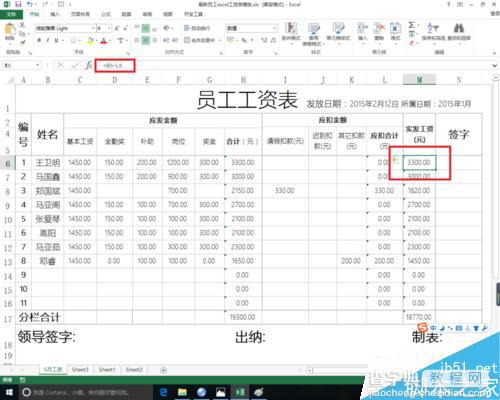
我们在来看一下N6单元格内的公式为=$H$7-$L$7,这里就是绝对引用,将这个单元格填充到其他单元格,公式内的行列引用不会发生变化。
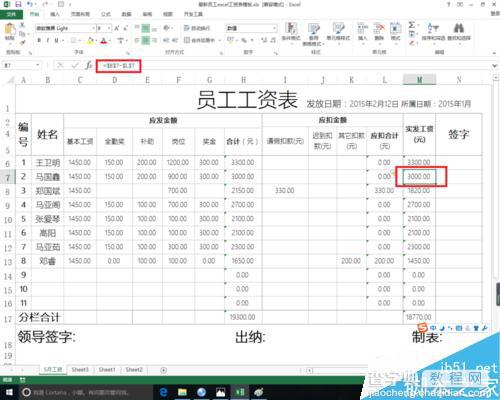
输入相对引用非常方便的可以使用鼠标点取,或者是手动输入,但是对绝对引用的输入就繁琐了很多。每一个行列的前面都要加上“$”,如果是大量的输入的话,会非常费时。
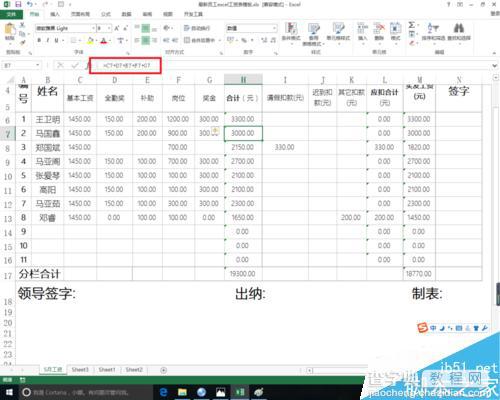
我们选择单元格,进入编辑栏中,勾选需要转换为绝对引用的单元格行列,记住,必须是编辑栏中可以编辑的模式。然后按下F4键进行转换。
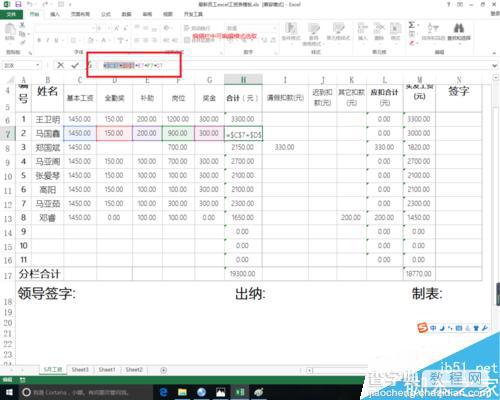
行列可同时转换为绝对引用,也可以分别单独转化,可以单独行绝对引用,或者是列绝对引用。但是要注意的是使用F4键进行转换是行列同时转换,必须要手动进行单独修改,也就是如图所示。
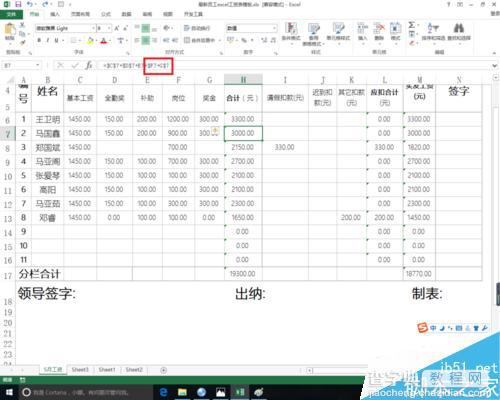
以上就是excel中绝对引用和相对引用如何快速切换方法介绍,大家学会了吗?希望能对大家有所帮助!
【excel中绝对引用和相对引用如何快速切换?】相关文章:
★ PowerPoint中模板使用的常用技巧介绍 提高工作效率
★ PowerPoint2010中如何使用“动画刷”快速设置动画效果
上一篇:
excel表格隔行自动填充颜色方法图解
下一篇:
PPT制作的展示相册怎么对图片进行修改?
